西部数据WD硬盘跳线的详解
并口硬盘跳线(图解)
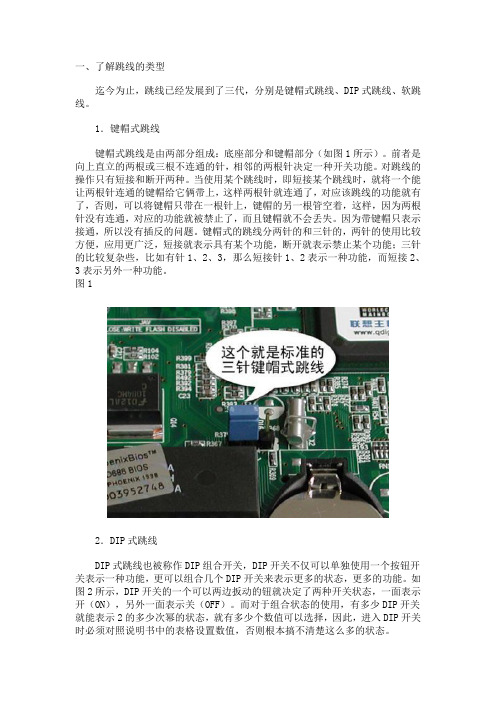
一、了解跳线的类型迄今为止,跳线已经发展到了三代,分别是键帽式跳线、DIP式跳线、软跳线。
1.键帽式跳线键帽式跳线是由两部分组成:底座部分和键帽部分(如图1所示)。
前者是向上直立的两根或三根不连通的针,相邻的两根针决定一种开关功能。
对跳线的操作只有短接和断开两种。
当使用某个跳线时,即短接某个跳线时,就将一个能让两根针连通的键帽给它俩带上,这样两根针就连通了,对应该跳线的功能就有了,否则,可以将键帽只带在一根针上,键帽的另一根管空着,这样,因为两根针没有连通,对应的功能就被禁止了,而且键帽就不会丢失。
因为带键帽只表示接通,所以没有插反的问题。
键帽式的跳线分两针的和三针的,两针的使用比较方便,应用更广泛,短接就表示具有某个功能,断开就表示禁止某个功能;三针的比较复杂些,比如有针1、2、3,那么短接针1、2表示一种功能,而短接2、3表示另外一种功能。
图12.DIP式跳线DIP式跳线也被称作DIP组合开关,DIP开关不仅可以单独使用一个按钮开关表示一种功能,更可以组合几个DIP开关来表示更多的状态,更多的功能。
如图2所示,DIP开关的一个可以两边扳动的钮就决定了两种开关状态,一面表示开(ON),另外一面表示关(OFF)。
而对于组合状态的使用,有多少DIP开关就能表示2的多少次幂的状态,就有多少个数值可以选择,因此,进入DIP开关时必须对照说明书中的表格设置数值,否则根本搞不清楚这么多的状态。
图23.软跳线软跳线并没有实质的跳线,也就是对CPU相关的设置不再使用硬件跳线,而是通过CMOS Setup程序中进行设置(如图3所示),根本不需要再打开机箱,非常方便。
图3二、设置跳线在电脑配件中,主板、硬盘、光驱、声卡都存在跳线,以主板跳线最为复杂,硬盘次之。
1.硬盘跳线硬盘上的跳线是比较简单的,其跳线位置多在硬盘后面,如硬盘后面跳线图所示。
其跳线在数据线接口和电源线接口之间,白色的键帽清晰可见。
而硬盘表面和这个“之间”的位置对应的电路板的一面,都有关于跳线设置的说明,如硬盘电路板上跳线说明图。
硬盘跳线设置过程图解

双硬盘安装指南为了能容纳如今“体积”越来越大的软件,相信很多朋友都已购置了更高容量的新硬盘,但在你准备将老硬盘打入冷宫之际,是否想到过将两个硬盘一并使用呢,这不但可以免去让老硬盘提前退休,而且还可以让你拥有更大的硬盘空间,既然好处多多,那你还等什么?赶快加入我们的双硬盘安装之旅吧!一、安装前的注意事项安装双硬盘之前首先要查看电脑内部的基本情况,如是否还有安装第二个硬盘的空间,数据线有没有空余的接口,电脑电源功率是否能够支持两块硬盘的稳定运行等。
这些条件对于安装双硬盘来说都是很重要的。
二、跳线设置接下来是设置两个硬盘的跳线,一个设为主盘(Master Device),另一个设置为从盘(Slave Device)。
这里有一个问题大家要弄清楚,就是究竟哪个硬盘设置为主盘更合理,许多朋友认为要将容量更高的硬盘设为主盘,这种观点是错误的,正确的方法应该是将性能更好的硬盘设为主盘。
举个简单的例子,你本来有一块希捷酷鱼Ⅱ20GB硬盘(7200转),后来又添置了一块60GB的希捷U6硬盘(5400转),那么你就应该把酷鱼Ⅱ 20GB设为主盘,因为它的速度更快一些。
图1 酷鱼Ⅳ硬盘跳线说明不同的硬盘间的跳线方法可能会有所区别,但基本上大同小异。
下面我们就以一块希捷酷鱼Ⅳ(7200转)和一块迈拓星钻一代(5400转)为例,讲解一下跳线的设置方法。
图2 星钻一代硬盘跳线说明首先我们要分别看一下两个硬盘的跳线说明,这个说明一般位于硬盘的正面或反面(如图1、图2)。
然后按说明将希捷酷鱼Ⅳ设为主盘(如图3),将星钻一代设为从盘(如图4)(注:如果两个硬盘各使用一条数据线,则可以不进行跳线设置)。
完成跳线设置后,将两个硬盘分别安装到机箱内相应的位置,并连接好数据线和电源线。
在连接数据线时要注意将蓝色一端与主板的IDE接口相连,但如果你使用的是早期的DMA/33数据线,则无此要求。
完成这一步后,硬件上的安装工作就全部完成了。
接下来我们可以打开计算机的电源,并进入主板的BIOS,可以看到BIOS已自动检测出了两个硬盘的容量及主从关系,这说明双硬盘已安装成功。
WD西部数据并口IDE硬盘十针

WD西部数据并口IDE硬盘十针(10针)跳线设置方法WD西部数据并口IDE硬盘十针(10针)跳线设置方法。
(1)Cable Select(电缆选择)当将一个跳线帽插在“1-2”针上时,此时硬盘便成了“Cable”,这也是硬盘出厂时的默认设置。
如今我们使用的硬盘一般都支持ATA66/100,而用来连接这类硬盘的数据线也由原来的40芯变成了80芯,其实这80芯的数据线不仅仅增强了抗干扰能力,它还有另外一个功能——当硬盘的跳线设置成“Cable Select”时,硬盘的主从关系将由其连接到数据线上的位置而决定。
此类数据线用来连接主板的那端叫作“System”,中间的那端叫“Drive1”,另外一端则叫“Drive 0”。
当硬盘的跳线设置成“Cable Select”后,它挂在“Drive 0”上是“Master”(主盘),挂在Drive1上则是“Slave”(从盘)。
由于“Cable Select”是根据安装位置来确定主从关系的,所以硬盘不管挂在哪个部位都不需要更改其跳线,非常方便。
不过享受“Cable Select”所带来的方便时要注意:所有的IDE设备都得设置成“Cable Select”,另外当硬盘与光驱挂在同一根数据线上时,“Cable Select”可能会失效——光驱不支持“Cable Select”!另外“Cable Select”还需要数据线的支持,如果使用的是劣质数据线,往往也会出现错误,所以对于初学者来说,还是老老实实将硬盘设置成“Master”或“Slave”吧。
至于IBM硬盘的“Cable Select”设置则非常简单。
(2)Single(单独硬盘模式)当将一个跳线帽插在“4-6”针上时,此时硬盘便成了“Single”。
此模式适用于一根IDE数据线上只挂一块硬盘。
(3)Master(主盘)当将一个跳线帽插在“5-6”针上时,此时硬盘便成了“Master”。
此模式适用于一根IDE数据线上挂两块硬盘,“Master”设置为系统引导的硬盘。
图解跳线设置

图解跳线设置你知道DOS的命令参数吗?比如DOS的DIR命令的参数,使用DIR/P会显示一屏目录信息后暂停下来。
这些参数也被称作开关。
参数或开关给使用者以很大的灵活性,可以适应多种不同的需要!与软件一样,硬件也是有参数有开关可以设置的,硬件的设置开关就称为“ 跳线” (Jumper)。
熟练的掌握跳线是装机必备的技术之一。
一、了解跳线的类型迄今为止,跳线已经发展到了三代,分别是键帽式跳线、DIP式跳线、软跳线。
1.键帽式跳线键帽式跳线是由两部分组成:底座部分和键帽部分(如图1所示)。
前者是向上直立的两根或三根不连通的针,相邻的两根针决定一种开关功能。
对跳线的操作只有短接和断开两种。
当使用某个跳线时,即短接某个跳线时,就将一个能让两根针连通的键帽给它俩带上,这样两根针就连通了,对应该跳线的功能就有了。
否则,可以将键帽只带在一根针上,键帽的另一根管空着。
这样,因为两根针没有连通,对应的功能就被禁止了,而且键帽就不会丢失。
因为带键帽只表示接通,所以没有插反的问题。
键帽式的跳线分两针的和三针的,两针的使用比较方便,应用更广泛,短接就表示具有某个功能,断开就表示禁止某个功能;三针的比较复杂些,比如有针1、2、3,那么短接针1、2表示一种功能,而短接2、3表示另外一种功能。
2.DIP式跳线DIP式跳线也被称作DIP组合开关,DIP开关不仅可以单独使用一个按钮开关表示一种功能,更可以组合几个DIP开关来表示更多的状态,更多的功能。
如图2所示,DIP开关的一个可以两边扳动的钮就决定了两种开关状态,一面表示开(ON),另外一面表示关(OFF)。
而对于组合状态的使用,有多少DIP开关就能表示2的多少次幂的状态,就有多少个数值可以选择,因此,进入DIP开关时必须对照说明书中的表格设置数值,否则你根本搞不清楚这么多的状态。
3.软跳线软跳线并没有实质的跳线,也就是对CPU相关的设置不再使用硬件跳线,而是通过CMOS Setup程序中进行设置(如图3所示),根本不需要再打开机箱,非常方便。
硬盘跳线图解[1]
![硬盘跳线图解[1]](https://img.taocdn.com/s3/m/314168ec4afe04a1b071de0b.png)
一般来说,硬盘出厂时默认的设置是作为主盘,当只安装一个硬盘时是不需要改动的;但当安装多个硬盘时,就需要对硬盘跳线重新设置了。
硬盘上的跳线比较简单,其跳线位置多在硬盘后面数据线接口和电源线接口之间(如图7)。
图7 硬盘跳线图8 硬盘表面的跳线说明在硬盘表面还有关于跳线设置的说明,以希捷硬盘为例(如图8),主要有四种设置方式:“Master or Single drive”(表示设置硬盘为主盘或该通道上只单独连接一个硬盘,即该硬盘独占一个IDE通道,这个通道上不能有从盘)、“Drive is Slave”(表示当前硬盘为从盘)、“Master with a non-ATA compatible slave”(表示存在一个主盘,而从盘是不与ATA接口硬盘兼容的硬盘,这包括老式的不支持DMA33的硬盘或SCSI接口硬盘)、“Cable Select”(使用数据线选择硬盘主从,此方式利用经过特殊处理的数据线来设定主盘和从盘,第28根数据线为选择线,有则为主盘,无则为从盘。
真正支持这种功能的数据线,市场很少见到)小提示:硬盘跳线还没有统一的标准,不同品牌的硬盘,跳线的设置方法可能会有所不同。
通常我们都可以在硬盘的线路板上、硬盘正面或IDE接口旁边上找到跳线说明图示光驱跳线图解光驱在出厂后默认被设为从盘。
光驱跳线与硬盘跳线很类似,其跳线位置多在光驱后面,数据线接口和电源线接口之间。
一般只有Master(主盘)、Slave(从盘)、Cable Select(线缆选择)三种,很少有其他情况,各个品牌的光驱几乎都是这样,相对来说很规范,使得设置比较简单。
通常我们可以在IDE接口上部找到跳线说明图示(如图9)。
图9 光驱跳线说明小提示:如果光驱和硬盘共用一根IDE数据线,光驱跳线通常选择为Slave,硬盘则设为Master。
如果光驱是独立连接的IDE线,则可以大大方方地跳成Master。
设置两个硬盘的跳线,一个设为主盘(Master Device),另一个设置为从盘(Slave Device)。
硬盘跳线设置方法
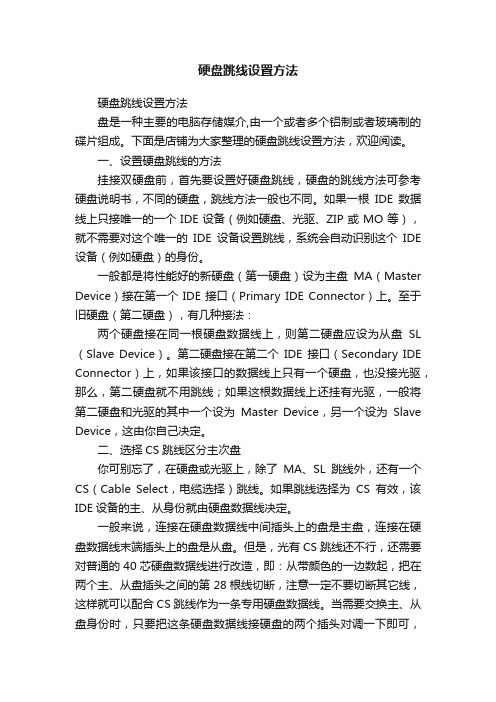
硬盘跳线设置方法硬盘跳线设置方法盘是一种主要的电脑存储媒介,由一个或者多个铝制或者玻璃制的碟片组成。
下面是店铺为大家整理的硬盘跳线设置方法,欢迎阅读。
一、设置硬盘跳线的方法挂接双硬盘前,首先要设置好硬盘跳线,硬盘的跳线方法可参考硬盘说明书,不同的硬盘,跳线方法一般也不同。
如果一根IDE数据线上只接唯一的一个IDE设备(例如硬盘、光驱、ZIP或MO等),就不需要对这个唯一的IDE设备设置跳线,系统会自动识别这个IDE 设备(例如硬盘)的身份。
一般都是将性能好的新硬盘(第一硬盘)设为主盘MA(Master Device)接在第一个IDE接口(Primary IDE Connector)上。
至于旧硬盘(第二硬盘),有几种接法:两个硬盘接在同一根硬盘数据线上,则第二硬盘应设为从盘SL (Slave Device)。
第二硬盘接在第二个IDE接口(Secondary IDE Connector)上,如果该接口的数据线上只有一个硬盘,也没接光驱,那么,第二硬盘就不用跳线;如果这根数据线上还挂有光驱,一般将第二硬盘和光驱的其中一个设为Master Device,另一个设为Slave Device,这由你自己决定。
二、选择CS跳线区分主次盘你可别忘了,在硬盘或光驱上,除了MA、SL跳线外,还有一个CS(Cable Select,电缆选择)跳线。
如果跳线选择为CS有效,该IDE设备的主、从身份就由硬盘数据线决定。
一般来说,连接在硬盘数据线中间插头上的盘是主盘,连接在硬盘数据线末端插头上的盘是从盘。
但是,光有CS跳线还不行,还需要对普通的40芯硬盘数据线进行改造,即:从带颜色的一边数起,把在两个主、从盘插头之间的第28根线切断,注意一定不要切断其它线,这样就可以配合CS跳线作为一条专用硬盘数据线。
当需要交换主、从盘身份时,只要把这条硬盘数据线接硬盘的两个插头对调一下即可,而不必把硬盘拆卸下来重新跳线。
这对于双硬盘接在同一根数据线上、需要变换硬盘主、从设置的朋友来说,是很方便的。
硬盘跳线的作用有什么

硬盘跳线的作用有什么当很多人都不知道硬盘是什么的时候,其实硬盘的使用已经渐渐的融入了人们的生活,如今,可移动硬盘在存储日常生活中越来越普遍,而在其中,硬盘跳线的作用也随之越来越大。
那么硬盘跳线的的作用到底有哪些呢?店铺在这里给大家介绍。
许多了解过网络硬盘的用户可能对硬盘跳线也并不陌生,但许多人都并不知道硬盘跳线的强大功能和它的作用,下面小编为大家解答。
硬盘条线是一种由多个铝制货玻璃制的碟片组成的一种硬盘驱动器,他的功能就是利用跳线帽把硬盘后的“针”联接在一起,起到先后启动硬盘的作用。
硬盘跳线的链接其实也非常简单,但它在硬盘中起到的作用却非常不简单。
在使用一些主板或者硬盘之类的设备的时候,人们可能找不到跳线上的跳帽,其实硬盘上的一些小型的方型的塑料帽,那就是跳线的跳帽了。
它表面上是塑料制成,但其内部其实都是金属。
每一种跳线的设置方式都各不一样,自然在作用上也是不一样的。
硬盘跳线的设置也分为手动和自动。
当用户们在使用硬盘的时候,硬盘跳线会自动根据用户使用服务器的配置不同,而自主改变自身的参数来配合硬盘的配置,使其机器会自动识别硬件上的配置,能够正常运转。
一般情况下,如果用户们服务器上有两个硬盘的话,不管它们都是不是系统盘,都需要对它进行设置,来主从关系区别开来,那么硬盘跳线就要发挥其作用。
在使用时,它就会根据机器的配置,来对主盘和从盘进行识别,从而进行选择。
不仅如此,如果机器上带有两块硬盘,而且都有系统的话,硬盘跳线的设置就可以帮助用户们快速启动想要启动的程序,或者引导程序。
而用户们也可以根据自己的需要,根据在数据线上的位置决定硬盘的主从关系。
机器使用时,在有两个硬盘的情况下,硬盘跳线设置好主盘从盘之后,首先被检测出来的肯定就是主盘,用Master来表示,其次才是从盘,用Slave来表示。
如果机器只带有单个硬盘的话,跳不跳线或者其他设置都是没关系的。
只存在两个硬盘时,没设置好跳线的话,机器就可能没办法运作。
硬盘跳线在哪如何给硬盘跳线(图解)

硬盘跳线在哪如何给硬盘跳线(图解)
硬盘跳线在哪如何给硬盘跳线(图解)
>对于电脑新手来说,想给硬盘跳线,却不知道怎样设置跳线,找不到设置跳线地方。
现分享一下这方面知识。
硬盘的跳线地方一般位于硬盘数据线接口旁边(如图1),红线所标处。
图1
如何给硬盘设置跳线,如何设置主/从盘,需要参照硬盘的正面跳线说明。
有些硬盘没有跳线说明,可参考图2所示。
图2
跳线时,建议使用镊子夹着跳线帽中间,取下或插上。
用手或其他工具操作跳线帽,容易弄歪针脚。
(完)。
硬盘跳线完全篇

硬盘跳线完全篇一、认识跳线不管是主板还是硬盘、光驱等驱动器,都能看到跳线身影。
那什么是“跳线”呢?所谓跳线,也就是镶嵌在主板、硬盘、光驱等设备上的金属接针(跳线柱),以及套在这些金属棍上的跳线帽。
跳线柱是一根根小金属柱,而跳线帽从外表来看是一个有两个“小孔”的塑料帽,不过跳线帽表层的这层塑料是用来起绝缘及保护作用的,它的里面有两块金属弹片所以当跳线帽插在跳线柱上时,这两根跳线柱之间就形成了一个“通路”。
跳线的作用是调整设备上不同电信号的通断关系,并以此调节设备的工作状态。
如确定CPU的工作电压、外频,驱动器的主从关系等等。
需要注意的是,一个跳线至少有两根跳线柱,但也可以有多根跳线柱。
从排列组合的角度来看,具备多根跳线柱的跳线(应该说是跳线组)能够调节的状态远比只有两根跳线柱的跳线要多,所以这种“跳线组”往往用在主板上,以此来调节CPU的外频、倍频等(用于超频)。
另外,很多主板上还有DIP开关设置,用以替代跳线帽,使用起来更为方便简单。
DIP开关右上角通常有“ON”标识,表明开关拨向上部时为接通“ON”状态(相当于跳线帽插入状态),向下则为断开“OFF”状态。
跳线非常重要,如果设置错误,轻则死机,重则损坏元器件,所以在调整跳线时一定要仔细阅读说明书,核对跳线名称、跳线柱编号和通断关系。
虽然不同设备的跳线设置方法不同,但也具备通用性,所以下面就让我们去认识并设置一些常见的跳线。
主板上需要设置“通断”关系的地方很多,所以这里也是跳线最多的地方,对于一个初学硬件的新手而言,正确设置主板上的跳线是必须掌握的技能。
二、设置CPU的标准外频目前CPU的标准外频只有66MHz、100MHz、133MHz这三挡,虽说目前的新型主板都支持“软跳线”,也就是通过“BIOS”来设置CPU的外频,但这种软跳线一般只能设置某个区段的非标准外频(用来超频),比如说将标准外频为100MHz的新赛扬超频到110MHz。
而如果要将100MHz外频的新赛扬超频到133MHz这样的标准外频,那往往得靠跳线才能完成。
硬盘跳线是什么意思啊

硬盘跳线是什么意思啊?如何操作跳线?硬盘跳线其实就是把硬盘后面的2跟小针连到一起的设备,连这2个小针的就叫跳线帽。
如果你的硬盘是IDE接口的话,就可以把2块硬盘连在一根线上,一般市面上的IDE线上都要3个IDE接口,一头是连在主板上,还有2个空头就可以接硬盘,但接的时候注意下防错设计,别把线插反了!最后提醒你下,接双硬盘一定要设置好两块硬盘的主从条线,如果设置不好,出现的问题就是:无法启动或启错盘!把你的SATA盘从跳线上设置成Master主盘把你的IDE盘设置成Slave从盘就搞定了(具体怎么设置,因不同厂商的硬盘主/从跳线位置都不一样,所以你只需在你的硬盘上找到跳线说明,然后记住Master是主盘,Slave是从盘,按照说明插跳线帽就OK了!硬盘上的跳线是比较简单的,其跳线位置多在硬盘后面,如硬盘后面跳线图所示。
其跳线在数据线接口和电源线接口之间,白色的键帽清晰可见。
而硬盘表面和这个“之间”的位置对应的电路板的一面,都有关于跳线设置的说明,如硬盘电路板上跳线说明图。
IDE的英文全称为“Integrated Drive Electronics”,即“电子集成驱动器”,它的本意是指把“硬盘控制器”与“盘体”集成在一起的硬盘驱动器。
把盘体与控制器集成在一起的做法减少了硬盘接口的电缆数目与长度,数据传输的可靠性得到了增强,硬盘制造起来变得更容易,因为硬盘生产厂商不需要再担心自己的硬盘是否与其它厂商生产的控制器兼容。
对用户而言,硬盘安装起来也更为方便。
IDE这一接口技术从诞生至今就一直在不断发展,性能也不断的提高,小路工作室()建议你:其拥有的价格低廉、兼容性强的特点,为其造就了其它类型硬盘无法替代的地位。
IDE代表着硬盘的一种类型,但在实际的应用中,人们也习惯用IDE来称呼最早出现IDE类型硬盘ATA-1,这种类型的接口随着接口技术的发展已经被淘汰了,而其后发展分支出更多类型的硬盘接口,比如ATA、Ultra ATA、DMA、Ultra DMA等接口都属于IDE硬盘。
硬盘及光驱跳线设置图解指导说明
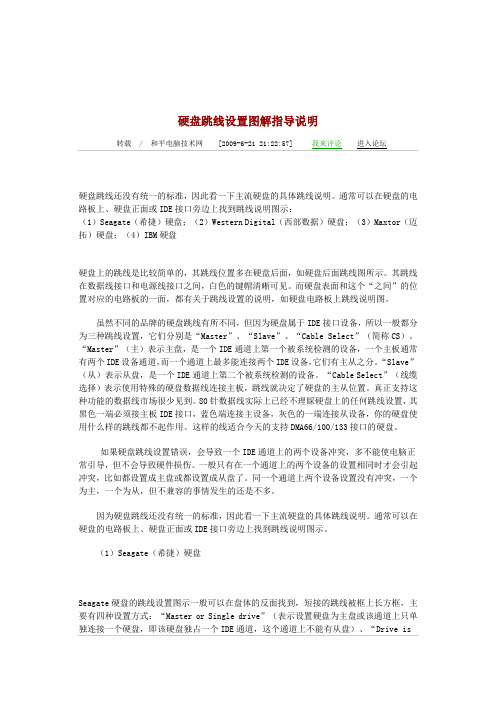
硬盘跳线设置图解指导说明转载/ 和平电脑技术网[2009-6-21 21:22:57] 我来评论进入论坛硬盘跳线还没有统一的标准,因此看一下主流硬盘的具体跳线说明。
通常可以在硬盘的电路板上、硬盘正面或IDE接口旁边上找到跳线说明图示:(1)Seagate(希捷)硬盘;(2)Western Digital(西部数据)硬盘;(3)Maxtor(迈拓)硬盘;(4)IBM硬盘硬盘上的跳线是比较简单的,其跳线位置多在硬盘后面,如硬盘后面跳线图所示。
其跳线在数据线接口和电源线接口之间,白色的键帽清晰可见。
而硬盘表面和这个“之间”的位置对应的电路板的一面,都有关于跳线设置的说明,如硬盘电路板上跳线说明图。
虽然不同的品牌的硬盘跳线有所不同,但因为硬盘属于IDE接口设备,所以一般都分为三种跳线设置,它们分别是“Master”、“Slave”、“Cable Select”(简称CS)。
“Master”(主)表示主盘,是一个IDE通道上第一个被系统检测的设备,一个主板通常有两个IDE设备通道,而一个通道上最多能连接两个IDE设备,它们有主从之分。
“Slave”(从)表示从盘,是一个IDE通道上第二个被系统检测的设备。
“Cable Select”(线缆选择)表示使用特殊的硬盘数据线连接主板,跳线就决定了硬盘的主从位置。
真正支持这种功能的数据线市场很少见到。
80针数据线实际上已经不理睬硬盘上的任何跳线设置,其黑色一端必须接主板IDE接口,蓝色端连接主设备,灰色的一端连接从设备,你的硬盘使用什么样的跳线都不起作用。
这样的线适合今天的支持DMA66/100/133接口的硬盘。
如果硬盘跳线设置错误,会导致一个IDE通道上的两个设备冲突,多不能使电脑正常引导,但不会导致硬件损伤。
一般只有在一个通道上的两个设备的设置相同时才会引起冲突,比如都设置成主盘或都设置成从盘了。
同一个通道上两个设备设置没有冲突,一个为主,一个为从,但不兼容的事情发生的还是不多。
硬盘跳线设置

通常都是将性能较好的新硬盘接在第一条IDE数据线上,设为主盘,作为开机引导硬盘。至于旧硬盘,有几种接法:
1.两个硬盘接在同一根硬盘数据线上,则第二硬盘应设为从盘。笔者就以此方案为例。
screen.width-500)this.width=screen.width-500 border=0>
如何恢复注册表
问:如果注册表被损坏,应如何恢复注册表?注册表遭到破坏的原因主要有哪些?
答:除了人为错误地修改注册表外,造成注册表遭到破坏的原因主要表现以下三个方面:
(1)Seagate(希捷)硬盘(如图7所示)
screen.width-500)this.width=screen.width-500 border=0>
Seagate硬盘的跳线设置图示一般可以在盘体的反面找到,短接的跳线被框上长方框,主要有四种设置方式:“ Master or Single drive” (表示设置硬盘为主盘或该通道上只单独连接一个硬盘,即该硬盘独占一个IDE通道,这个通道上不能有从盘)、“ Drive is slave” (表示当前硬盘为从盘)、“ Master with a non-ATA compatible slave” (表示存在一个主盘,而从盘是不与ATA接口硬盘兼容的硬盘,这包括老式的不支持DMA33的硬盘或SCSI接口硬盘)、“ Cable Select” (使用数据线选择硬盘主从)、无跳线(表示当前硬盘为从盘)。
硬盘跳线大多设置在硬盘的电源插座和数据线接口之间,如图1所示。
硬盘属于IDE接口设备,所以一般都分为三种跳线设置,它们分别是“ Master” 、“ Slave” 、“ Cable Select” (简称CS)。“ Master” (主)表示主盘,是一个IDE通道上第一个被系统检测的设备,一个主板通常有两个IDE设备通道,而一个通道上最多能连接两个IDE设备,它们有主从之分。“ Slave” (从)表示从盘,是一个IDE通道上第二个被系统检测的设备。“ Cable Select” (线缆选择)表示使用特殊的硬盘数据线连接主板,跳线就决定了硬盘的主从位置。真正支持这种功能的数据线市场很少见到。80针数据线实际上已经不理睬硬盘上的任何跳线设置,其黑色一端必须接主板IDE接口,蓝色端连接主设备,灰色的一端连接从设备,你的硬盘使用什么样的跳线都不起作用。这样的线适合今天的支持DMA66/100/133接口的硬盘。
硬盘跳线介绍

硬盘跳一般来但当安线位置图在硬盘主要单独连 “Dr “Ma 接口硬 “Cab定主盘能的数小提有所不说明图光驱线位置跳线图解 来说,硬盘出装多个硬盘置多在硬盘后7 硬盘跳线盘表面还有关要有四种设置连接一个硬盘rive is Slave aster with a 硬盘兼容的硬ble Select”盘和从盘,第数据线,市场提示:硬盘同。
通常我示驱跳线图解置多在光驱后出厂时默认盘时,就需后面数据线线 关于跳线设置方式:“M 盘,即该硬e”(表示当non-ATA c 硬盘,这包(使用数据第28根数据场很少见到盘跳线还没有我们都可以解 光驱在出后面,数据硬盘认的设置是作需要对硬盘跳线接口和电源图8设置的说明,Master or Si 硬盘独占一个当前硬盘为从compatible s 包括老式的不据线选择硬盘据线为选择)有统一的标在硬盘的线出厂后默认据线接口和电盘跳线作为主盘,跳线重新设源线接口之8 硬盘表面以希捷硬ingle drive”个IDE 通道从盘)、slave”(表示不支持DM 盘主从,此择线,有则为标准,不同线路板上、认被设为从盘电源线接口介绍当只安装设置了。
硬盘之间(如图面的跳线说明硬盘为例(如”(表示设置道,这个通道示存在一个A33的硬盘此方式利用经为主盘,无品牌的硬盘硬盘正面或盘。
光驱跳之间。
一般一个硬盘时盘上的跳线7)。
明 如图8), 置硬盘为主道上不能有个主盘,而从盘或SCSI 接经过特殊处无则为从盘。
盘,跳线的设或IDE 接口跳线与硬盘跳般只有Mas 时是不需要线比较简单,主盘或该通道有从盘)、 从盘是不与接口硬盘)处理的数据线真正支持设置方法可口旁边上找到跳线很类似ster (主盘)要改动的;其跳道上只与ATA 、 线来设持这种功可能会到跳线似,其跳)、Slave (乎都是到跳线 图 小提则设为设(Slave 理,许该是将盘(72把酷鱼(从盘)、C 这样,相对 说明图示9 光驱跳线提示:如果Master 。
硬盘跳线的操作方法

硬盘跳线的操作方法硬盘跳线操作方法通常用于设置硬盘工作模式,例如主从模式(Master/Slave),Cable Select(CS)等。
以下是硬盘跳线的操作步骤:1. 首先,确定需要设置的硬盘的位置。
如果有多个硬盘,确保了解每个硬盘的位置和跳线设置的要求。
通常,硬盘的跳线设置方式可以在硬盘上找到或者在硬盘的产品手册中找到。
2. 打开电脑主机箱。
在电脑主机箱内部,可以看到连接硬盘的数据线和电源线。
硬盘通常安装在电脑主机箱的前部或侧部。
3. 确定硬盘的跳线配置选项。
一般来说,硬盘的跳线配置选项会以柱状图或文字说明的形式标记在硬盘的上方或背面。
4. 根据硬盘跳线配置选项的要求,将跳线帽(Jumpers)插入到正确的位置上。
大多数硬盘使用2个或4个跳线帽,它们通过金属引脚连接。
5. 确定硬盘的跳线设置为主盘(Master)位置。
在使用主从模式时,主盘通常设置在主IDE接口上。
6. 如果要将硬盘设置为从盘(Slave)位置,将跳线帽插入到硬盘跳线配置选项相应的位置上。
7. 如果硬盘支持Cable Select(CS)模式,将跳线帽插入到硬盘跳线配置选项相应的位置上。
8. 确保跳线帽数量和位置正确,跳线帽插入牢固。
9. 关闭电脑主机箱,并重新连接数据线和电源线。
10. 开机进入BIOS设置界面。
在计算机启动过程中,按下指定的按键(例如DEL、F2或F10)进入BIOS设置界面。
11. 在BIOS设置界面中,找到硬盘设置选项。
这个选项的具体名称可能因不同的主板和BIOS版本而有所不同。
12. 确认硬盘设置选项中硬盘的工作模式设置与实际设置一致。
例如,如果将硬盘设置为主盘(Master),则在BIOS中确保对应硬盘的工作模式设置为Master。
13. 保存设置并重启电脑。
在BIOS设置界面中,选择保存并退出选项,然后重启计算机。
14. 计算机重新启动后,操作系统应该能够正确地识别硬盘,并按照设置的工作模式进行识别和运行。
西部数据WD硬盘跳线的详解
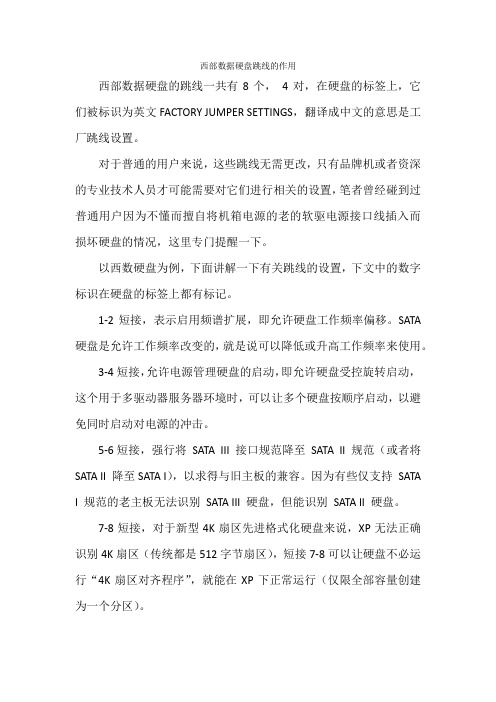
西部数据硬盘跳线的作用
西部数据硬盘的跳线一共有8个,4对,在硬盘的标签上,它们被标识为英文FACTORY JUMPER SETTINGS,翻译成中文的意思是工厂跳线设置。
对于普通的用户来说,这些跳线无需更改,只有品牌机或者资深的专业技术人员才可能需要对它们进行相关的设置,笔者曾经碰到过普通用户因为不懂而擅自将机箱电源的老的软驱电源接口线插入而损坏硬盘的情况,这里专门提醒一下。
以西数硬盘为例,下面讲解一下有关跳线的设置,下文中的数字标识在硬盘的标签上都有标记。
1-2短接,表示启用频谱扩展,即允许硬盘工作频率偏移。
SATA 硬盘是允许工作频率改变的,就是说可以降低或升高工作频率来使用。
3-4短接,允许电源管理硬盘的启动,即允许硬盘受控旋转启动,这个用于多驱动器服务器环境时,可以让多个硬盘按顺序启动,以避免同时启动对电源的冲击。
5-6短接,强行将SATA III 接口规范降至SATA II 规范(或者将SATA II 降至SATA I),以求得与旧主板的兼容。
因为有些仅支持SATA I 规范的老主板无法识别SATA III 硬盘,但能识别SATA II 硬盘。
7-8短接,对于新型4K扇区先进格式化硬盘来说,XP无法正确识别4K扇区(传统都是512字节扇区),短接7-8可以让硬盘不必运行“4K扇区对齐程序”,就能在XP下正常运行(仅限全部容量创建为一个分区)。
西数 迈拓硬盘跳线说明(附图)
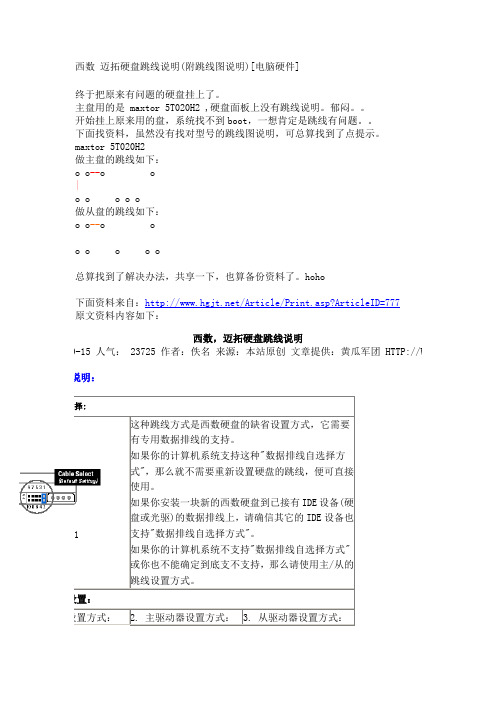
西数迈拓硬盘跳线说明(附跳线图说明)[电脑硬件]终于把原来有问题的硬盘挂上了。
主盘用的是 maxtor 5T020H2 ,硬盘面板上没有跳线说明。
郁闷。
开始挂上原来用的盘,系统找不到boot,一想肯定是跳线有问题。
下面找资料,虽然没有找对型号的跳线图说明,可总算找到了点提示。
maxtor 5T020H2做主盘的跳线如下:o o--o o|o o o o o做从盘的跳线如下:o o--o oo o o o o总算找到了解决办法,共享一下,也算备份资料了。
hoho下面资料来自:/Article/Print.asp?ArticleID=777原文资料内容如下:西数,迈拓硬盘跳线说明4-9-15 人气: 23725 作者:佚名来源:本站原创文章提供:黄瓜军团 HTTP://WWW 线说明:说明:1.若您将西数硬盘作为主盘使用,我们强烈推荐您使用"图2"的设置方法。
2.我们建议您不要使用"图1"的设置方法,您若将西数硬盘作为主盘,请使用"图2"的设置方式,若将西数硬盘作为从盘,请使用"图4"的设置方式。
关于Maxtor硬盘跳线>>> 星钻、金钻跳线图注:星钻三代D540X—4K 、金钻PLUS 8和金钻七代D740X—6L不属于此范围。
跳线图如下:左边是数据线接口,右边是电源线接口。
横着插的跳线帽不起作用,拔掉也可以。
除了主盘限制容量的跳线需两个跳线帽,其他情况一个帽就够了。
一般情况下:主盘跳线:跳J50从盘跳线:主板无法识别大硬盘时:先设置如下跳线,然后运行MaxBlast软件对硬盘分区格式化。
主盘跳线(限制容量):这种情况必须要两个跳线帽,跳J50和J46。
从盘跳线(限制容量):使用MaxBlast 3软件时,请不要用此跳线。
>>>美钻和金钻PLUS 8跳线图跳线图如下:左边是数据线接口,右边是电源线接口。
硬盘跳线接法

效率源西数硬盘跳线接法教程
鉴于不少客户对于西数IDE硬盘跳安全模式不知道怎么接,这里就简单介绍下西数硬盘的跳线接法。
西数硬盘的跳线方式有两种:
1:独占模式,所有跳线都拔掉,如图
此模式也叫主盘模式,在接维修终端USB盒子进行硬盘维修之前需要跳成此模式。
2:PCB模式,也就是安全模式,如图所示:
IDE硬盘PCB模式跳线方法:
SATA硬盘PCB模式跳线方法:
一般情下,在砍头和对电路板的ROM进行操作的时候需要跳成PCB模式即安全模式。
在对硬盘维修时候采用主盘模式,如果不采用主盘模式跳线未取下就接USB终
端,打开程序会状态栏会提示无硬盘,如图:,所以在做相应操作的时候一定要选择相应的跳线模式,减少不必要的麻烦。
[/hide]
作者:王磊。
西数硬盘跳线设置

西数硬盘跳线设置说明1. 跳线1,2pin是ssc模式,ssc是spread spectrum clocking的缩写,展布频谱时钟。
是否允许SATA 的工作频率偏移。
sata不像pata那样,是允许频率变化的。
就是说sata可以降低或升高工作频率来使用。
ssc disable就是不允许sata硬盘变频使用。
(在一些工控场合可能要用到)。
WD的ssc线的设置很有趣。
要看的是出厂时的默认设置,即如果出厂时1,2pin是断开的,那么此时ssc模式是disable,那么相连为enable。
(图1)如果出厂时1,2pin是连着的,那么这时的ssc模式是disable,那么不相连为enable。
(图2)2.看3,4pin是pm2模式,power mode 2。
PM2 跳线可让驱动器在睡眠状态下启动,它们需要特殊的信号(spinup command)来启动。
出厂时的默认设置是disable,3,4pin断开。
这种情况最多是用在服务器上,有多个硬盘的情况下使用的。
(在做raid时所有的硬盘都是工作的,但是sata还是设置了硬盘睡眠功能,可见sata的设计师们在设计的时候是多么的用心良苦啊!)(图3)3.看5,6pin是opt1功能。
通俗的说,就是把sata2硬盘降级为sata1硬盘使用。
sata1的速度是150mb/s,而sata2的速度是300mb/s,傻子都知道要用哪个好。
这个功能主要是针对电脑的那些元老骨灰级人物的老主板设定的。
出厂时的默认是sata2,5,6pin是断开的,当然这里只针对WD的粉丝来说了,其他的牌子我没去研究过,也不想去研究了,累!哈哈。
(图4)4.看7,8pin,西数自己也不知道用来干吗的,是保留的。
连不连上都无所谓的。
因为它没有和电路板相连接。
硬盘跳线设置

硬盘跳线设置方法1:硬盘跳线大多设置在电源和数据线插座之间的地方,通常由3组(6或7)针或4组(8或9)针再加一个或两个跳线帽组成。
在硬盘正面或反面印有主盘(Master)、从盘(Slave)、电缆选择(Cableselect)的跳线方法。
方法2:连接硬盘线中段插头的盘是主盘,连接在硬盘线尽头插头上的盘就是从盘。
采用这种方法设置主、从盘时,必须将联接在同一条硬盘线的所有IDE接口设备(包括光驱等)跳线器设置在“电缆选择”位置。
例如:(1)Seagate(希捷)硬盘主要有四种设置方式:“Master or Single drive”(表示设置硬盘为主盘或该通道上只单独连接一个硬盘,即该硬盘独占一个IDE通道,这个通道上不能有从盘);“Drive is slave”(表示当前硬盘为从盘);“Master with a non-ATA compatible slave”(表示存在一个主盘,而从盘是不与ATA接口硬盘兼容的硬盘,);“Cable Select”(使用电缆选择硬盘主从)、无跳线(表示当前硬盘为从盘)。
(2)Western Digital(西部数据)硬盘主要有三种设置方式:“Slave”(表示当前硬盘为从盘);“Master w/Slave present”(表示当前盘为主盘,同时存在从盘);“Single or Master”(表示设置硬盘为主盘或该通道上只单独连接一个硬盘,即该硬盘独占一个IDE通道,这个通道上不能有从盘)。
(3)Maxtor(迈拓)硬盘主要有三种设置方式:“Master(Factory default)”(主盘);“Slave(Jumper Parking Position)”(从盘);“Cable select for Master/Slave”(电缆选择)。
(4)IBM硬盘主要有四种设置方式:“Device 0(Master)”(主盘);“Device 1(Slave)”(从盘);“Cable Select”(电缆选择);“Forcing DEV 1 Present”(即设备0强制设备1存在,如果从盘比较旧,不能告之系统总线自己的存在,就应该将主盘设置为本跳线)。
- 1、下载文档前请自行甄别文档内容的完整性,平台不提供额外的编辑、内容补充、找答案等附加服务。
- 2、"仅部分预览"的文档,不可在线预览部分如存在完整性等问题,可反馈申请退款(可完整预览的文档不适用该条件!)。
- 3、如文档侵犯您的权益,请联系客服反馈,我们会尽快为您处理(人工客服工作时间:9:00-18:30)。
西部数据硬盘跳线的作用
西部数据硬盘的跳线一共有8个,4对,在硬盘的标签上,它们被标识为英文FACTORY JUMPER SETTINGS,翻译成中文的意思是工厂跳线设置。
对于普通的用户来说,这些跳线无需更改,只有品牌机或者资深的专业技术人员才可能需要对它们进行相关的设置,笔者曾经碰到过普通用户因为不懂而擅自将机箱电源的老的软驱电源接口线插入而损坏硬盘的情况,这里专门提醒一下。
以西数硬盘为例,下面讲解一下有关跳线的设置,下文中的数字标识在硬盘的标签上都有标记。
1-2短接,表示启用频谱扩展,即允许硬盘工作频率偏移。
SATA 硬盘是允许工作频率改变的,就是说可以降低或升高工作频率来使用。
3-4短接,允许电源管理硬盘的启动,即允许硬盘受控旋转启动,这个用于多驱动器服务器环境时,可以让多个硬盘按顺序启动,以避免同时启动对电源的冲击。
5-6短接,强行将SATA III 接口规范降至SATA II 规范(或者将SATA II 降至SATA I),以求得与旧主板的兼容。
因为有些仅支持SATA I 规范的老主板无法识别SATA III 硬盘,但能识别SATA II 硬盘。
7-8短接,对于新型4K扇区先进格式化硬盘来说,XP无法正确识别4K扇区(传统都是512字节扇区),短接7-8可以让硬盘不必运行“4K扇区对齐程序”,就能在XP下正常运行(仅限全部容量创建为一个分区)。
